Machine Learning Studio (klasik) web hizmeti dağıtma
ŞUNUN IÇIN GEÇERLIDIR: Machine Learning Studio (klasik)
Machine Learning Studio (klasik)  Azure Machine Learning
Azure Machine Learning
Önemli
Machine Learning Stüdyosu (klasik) desteği 31 Ağustos 2024'te sona erecektir. Bu tarihe kadar Azure Machine Learning'e geçmenizi öneririz.
1 Aralık 2021'den başlayarak artık yeni Machine Learning Stüdyosu (klasik) kaynakları oluşturamayacaksınız. 31 Ağustos 2024'e kadar mevcut Machine Learning Stüdyosu (klasik) kaynaklarını kullanmaya devam edebilirsiniz.
- Makine öğrenmesi projelerini ML Studio'dan (klasik) Azure Machine Learning'e taşıma hakkındaki bilgilere bakın.
- Azure Machine Learning hakkında daha fazla bilgi edinin
ML Stüdyosu (klasik) belgeleri kullanımdan kaldırılacak ve gelecekte güncelleştirilmeyecektir.
Machine Learning Studio (klasik), tahmine dayalı bir analiz çözümü oluşturup test etmenize olanak tanır. Ardından çözümü bir web hizmeti olarak dağıtabilirsiniz.
Machine Learning Studio (klasik) web hizmetleri, uygulama ile Machine Learning Studio (klasik) iş akışı puanlama modeli arasında bir arabirim sağlar. Dış uygulama, Machine Learning Studio (klasik) iş akışı puanlama modeliyle gerçek zamanlı olarak iletişim kurabilir. Machine Learning Studio (klasik) web hizmetine yapılan çağrı, tahmin sonuçlarını bir dış uygulamaya döndürür. Bir web hizmetine çağrı yapmak için web hizmeti dağıtılırken oluşturulan bir API anahtarını geçirirsiniz. Machine Learning Studio (klasik) web hizmeti, web programlama projeleri için popüler bir mimari seçimi olan REST'i temel alır.
Machine Learning Studio 'nun (klasik) iki tür web hizmeti vardır:
- Request-Response Hizmeti (RRS): Tek bir veri kaydını puanlayan düşük gecikme süreli, yüksek oranda ölçeklenebilir bir hizmet.
- Batch Execution Service (BES): Toplu veri kayıtlarını puanlayan zaman uyumsuz bir hizmet.
BES girişi, RRS’nin kullandığı veri girişi gibidir. Aralarındaki temel fark, BES'nin Azure Blob depolama, Azure Tablo depolama, Azure SQL Veritabanı, HDInsight (hive sorgusu) ve HTTP kaynakları gibi çeşitli kaynaklardan bir kayıt bloğunu okumasıdır.
Üst düzey bir bakış açısından modelinizi üç adımda dağıtırsınız:
- Eğitim denemesi oluşturma - Studio'da (klasik), sağladığınız eğitim verilerini kullanarak, büyük bir dizi yerleşik makine öğrenmesi algoritması kullanarak tahmine dayalı bir analiz modelini eğitebilir ve test edebilirsiniz.
- Bunu tahmine dayalı bir denemeye dönüştürün - Modeliniz mevcut verilerle eğitildikten ve yeni verileri puanlarken kullanmaya hazır olduğunuzda, denemenizi tahminler için hazırlar ve kolaylaştırırsınız.
- Bunu Yeni web hizmeti veya Klasik web hizmeti olarak dağıtma - Tahmine dayalı denemenizi bir Azure web hizmeti olarak dağıttığınızda, kullanıcılar modelinize veri gönderebilir ve modelinizin tahminlerini alabilir.
Eğitim denemesi oluşturma
Tahmine dayalı analiz modelini eğitmek için Azure Machine Learning Studio'yu (klasik) kullanarak eğitim verilerini yüklemek, verileri gerektiği gibi hazırlamak, makine öğrenmesi algoritmaları uygulamak ve sonuçları değerlendirmek için çeşitli modüller içeren bir eğitim denemesi oluşturursunuz. Bir denemede yineleme yapabilir ve sonuçları karşılaştırmak ve değerlendirmek için farklı makine öğrenmesi algoritmaları deneyebilirsiniz.
Eğitim denemeleri oluşturma ve yönetme süreci başka yerlerde daha kapsamlı bir şekilde ele alınmıştır. Daha fazla bilgi için şu makalelere bakın:
- Machine Learning Studio'da basit bir deneme oluşturma (klasik)
- Machine Learning Studio ile tahmine dayalı çözüm geliştirme (klasik)
- Eğitim verilerinizi Machine Learning Studio'ya aktarma (klasik)
- Machine Learning Studio'da deneme yinelemelerini yönetme (klasik)
Eğitim denemesini tahmine dayalı denemeye dönüştürme
Modelinizi eğitdikten sonra, yeni verileri puanlamak için eğitim denemenizi tahmine dayalı bir denemeye dönüştürmeye hazırsınız demektir.
Tahmine dayalı bir denemeye dönüştürerek eğitilen modelinizi puanlama web hizmeti olarak dağıtılmaya hazır hale getirirsiniz. Web hizmeti kullanıcıları modelinize giriş verileri gönderebilir ve modeliniz tahmin sonuçlarını geri gönderir. Tahmine dayalı bir denemeye dönüştürürken modelinizin başkaları tarafından nasıl kullanılmasını beklediğinizi unutmayın.
Eğitim denemesini tahmine dayalı bir denemeye dönüştürme işlemi üç adımdan oluşur:
- Makine öğrenmesi algoritması modüllerini eğitilen modelinizle değiştirin.
- Denemeyi yalnızca puanlama için gereken modüllere kırpın. Eğitim denemesi, eğitim için gerekli olan ancak model eğitildikten sonra gerekli olmayan bir dizi modül içerir.
- Modelinizin web hizmeti kullanıcısından gelen verileri nasıl kabul edeceği ve hangi verilerin döndürüleceğini tanımlayın.
İpucu
Eğitim denemenizde kendi verilerinizi kullanarak modelinizi eğitip puanlama konusunda kaygılandınız. Ancak dağıtıldıktan sonra kullanıcılar modelinize yeni veriler gönderir ve tahmin sonuçları döndürür. Bu nedenle, eğitim denemenizi dağıtıma hazır hale getirmek için tahmine dayalı bir denemeye dönüştürürken modelin başkaları tarafından nasıl kullanılacağını aklınızda bulundurun.
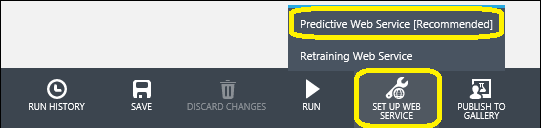
Web Hizmetini Ayarla düğmesi
Denemenizi çalıştırdıktan sonra (deneme tuvalinin alt kısmındaki ÇALıŞTıR'a tıklayın), Web Hizmetini Ayarla düğmesine tıklayın ( Tahmine Dayalı Web Hizmeti seçeneğini belirleyin). Web Hizmetini Ayarlama , eğitim denemenizi tahmine dayalı bir denemeye dönüştürmenin üç adımını sizin için gerçekleştirir:
- Eğitilen modelinizi modül paletinin Eğitilmiş Modeller bölümüne kaydeder (deneme tuvalinin solunda). Ardından makine öğrenmesi algoritmasını ve Modeli Eğit modüllerini kaydedilmiş eğitilmiş modelle değiştirir.
- Denemenizi analiz eder ve yalnızca eğitim için kullanılan ve artık gerekli olmayan modülleri kaldırır.
- Denemenizdeki varsayılan konumlara Web hizmeti giriş ve çıkış modülleri ekler (bu modüller kullanıcı verilerini kabul eder ve döndürür).
Örneğin, aşağıdaki deneme örnek nüfus sayımı verilerini kullanarak iki sınıflı bir artırılmış karar ağacı modeli eğitir:
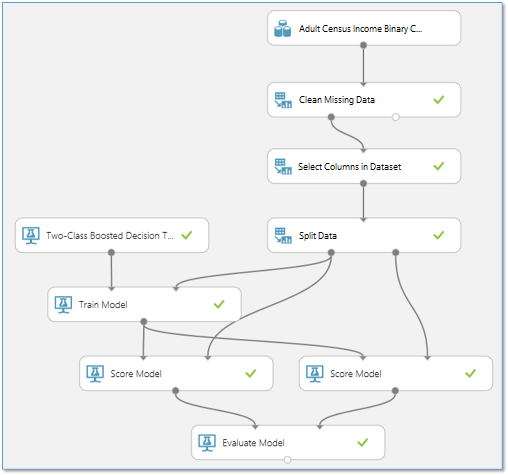
Bu denemedeki modüller temelde dört farklı işlev gerçekleştirir:
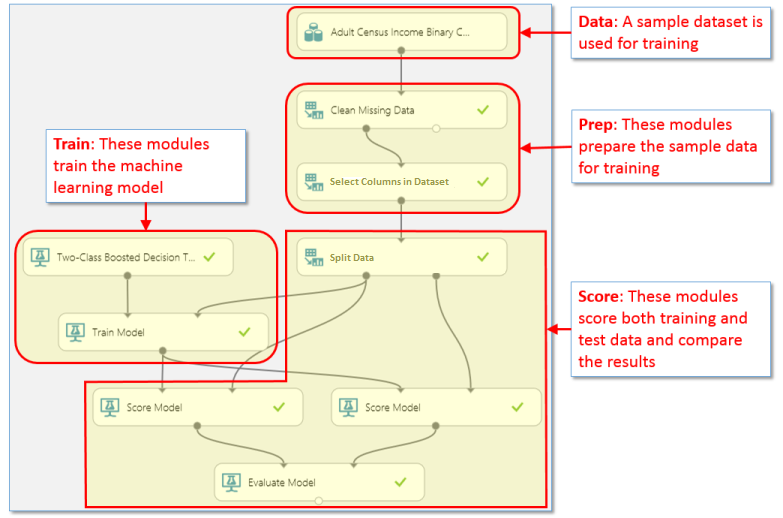
Bu eğitim denemesini tahmine dayalı bir denemeye dönüştürdüğünüzde, bu modüllerden bazıları artık gerekli değildir veya artık farklı bir amaca hizmet eder:
Veri - Bu örnek veri kümesindeki veriler puanlama sırasında kullanılmaz; web hizmeti kullanıcısı puanlanacak verileri sağlar. Ancak bu veri kümesindeki veri türleri gibi meta veriler eğitilen model tarafından kullanılır. Bu nedenle bu meta verileri sağlayabilmesi için veri kümesini tahmine dayalı denemede tutmanız gerekir.
Hazırlık - Puanlama için gönderilecek kullanıcı verilerine bağlı olarak, bu modüller gelen verileri işlemek için gerekli olabilir veya gerekli olmayabilir. Web Hizmetini Ayarla düğmesi bunlara dokunmaz; bunları nasıl işlemek istediğinize karar vermeniz gerekir.
Örneğin, bu örnekte örnek veri kümesinde eksik değerler olabilir, bu nedenle bunlarla ilgilenmek için Eksik Verileri Temizleme modülü eklenmiştir. Ayrıca örnek veri kümesi, modeli eğitmek için gerekli olmayan sütunları içerir. Bu nedenle, bu ek sütunları veri akışının dışında tutmak için Veri Kümesindeki Sütunları Seçme modülü dahil edildi. Web hizmeti aracılığıyla puanlama için gönderilecek verilerin eksik değerlere sahip olmadığını biliyorsanız Eksik Verileri Temizle modülünü kaldırabilirsiniz. Ancak Veri Kümesindeki Sütunları Seçme modülü eğitilen modelin beklediği veri sütunlarını tanımlamaya yardımcı olduğundan modülün kalması gerekir.
Train - Bu modüller modeli eğitmek için kullanılır. Web Hizmetini Ayarla'ya tıkladığınızda, bu modüller eğittiğiniz modeli içeren tek bir modülle değiştirilir. Bu yeni modül, modül paletinin Eğitilmiş Modeller bölümüne kaydedilir.
Score - Bu örnekte Verileri Bölme modülü, veri akışını test verilerine ve eğitim verilerine bölmek için kullanılır. Tahmine dayalı denemede artık eğitim almadığımız için Verileri Böl kaldırılabilir. Benzer şekilde, test verilerinden elde edilen sonuçları karşılaştırmak için ikinci Model Puan modülü ve Modeli Değerlendirme modülü kullanılır, bu nedenle bu modüller tahmine dayalı denemede gerekli değildir. Ancak kalan Model Puan modülü , web hizmeti aracılığıyla bir puan sonucu döndürmek için gereklidir.
Web Hizmetini Ayarla'ya tıkladıktan sonra örneğimiz şöyle görünür:
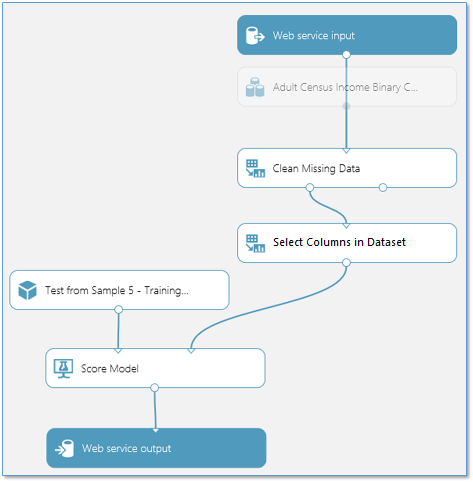
Web Hizmetini Ayarla tarafından yapılan iş, denemenizi web hizmeti olarak dağıtılacak şekilde hazırlamak için yeterli olabilir. Ancak, denemenize özgü bazı ek çalışmalar yapmak isteyebilirsiniz.
Giriş ve çıkış modüllerini ayarlama
Eğitim denemenizde bir eğitim verileri kümesi kullandınız ve ardından verileri makine öğrenmesi algoritmasının ihtiyaç duyduğu biçimde almak için bazı işlemler yaptınız. Web hizmeti aracılığıyla almayı beklediğiniz verilerin bu işlemeye ihtiyacı yoksa, bunu atlayabilirsiniz: Web hizmeti giriş modülünün çıkışını denemenizdeki farklı bir modüle bağlayın. Kullanıcının verileri artık bu konumdaki modele ulaşacaktır.
Örneğin , yukarıdaki şekilde gösterildiği gibi web hizmeti giriş modülünü varsayılan olarak web hizmeti giriş modülünü veri akışınızın en üstüne yerleştirir. Ancak Web hizmeti girişini veri işleme modüllerinden sonra el ile konumlandırabiliriz:
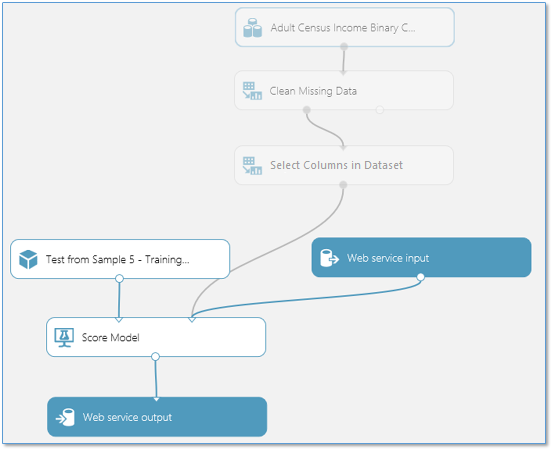
Web hizmeti aracılığıyla sağlanan giriş verileri artık ön işleme olmadan doğrudan Modeli Puanlama modülüne iletilecektir.
Benzer şekilde, Web Hizmetini Ayarlama varsayılan olarak Web hizmeti çıkış modülünü veri akışınızın en altına yerleştirir. Bu örnekte, web hizmeti kullanıcıya Modeli Puanlama modülünün çıkışını döndürür. Bu modülde tam giriş veri vektörünün yanı sıra puanlama sonuçları da yer alır. Ancak, farklı bir şey döndürmeyi tercih ederseniz , Web hizmeti çıkış modülünden önce ek modüller ekleyebilirsiniz.
Örneğin, giriş verilerinin tüm vektörünü değil yalnızca puanlama sonuçlarını döndürmek için, puanlama sonuçları dışındaki tüm sütunları dışlamak için Veri Kümesinde Sütunları Seçme modülü ekleyin. Ardından Web hizmeti çıkış modülünü Veri Kümesindeki Sütunları Seçme modülünün çıkışına taşıyın. Deneme şuna benzer:
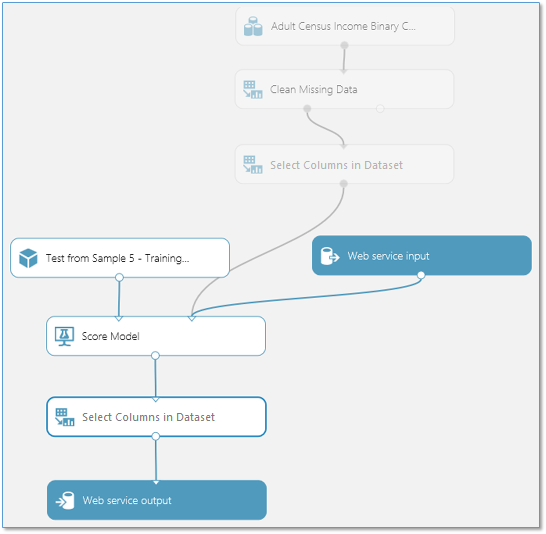
Ek veri işleme modülleri ekleme veya kaldırma
Denemenizde puanlama sırasında gerekmeyeceğini bildiğiniz daha fazla modül varsa bunlar kaldırılabilir. Örneğin , Web hizmeti giriş modülünü veri işleme modüllerinden sonraki bir noktaya taşıdığımız için Eksik Verileri Temizleme modülünü tahmine dayalı denemeden kaldırabiliriz.
Tahmine dayalı denememiz şimdi şöyle görünür:
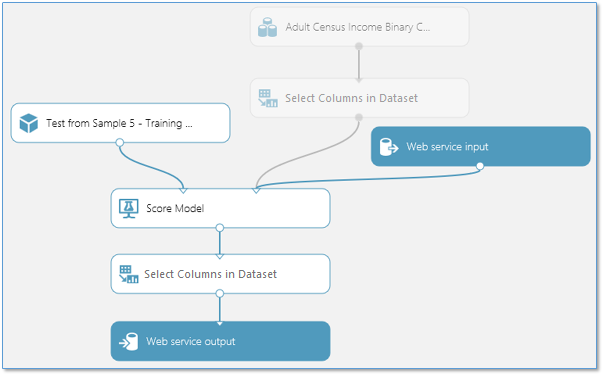
İsteğe bağlı Web Hizmeti Parametreleri ekleme
Bazı durumlarda, web hizmetinizin kullanıcısının hizmete erişildiğinde modüllerin davranışını değiştirmesine izin vermek isteyebilirsiniz. Web Hizmeti Parametreleri bunu yapmanıza olanak sağlar.
Yaygın bir örnek, dağıtılan web hizmetinin kullanıcısının web hizmetine erişildiğinde farklı bir veri kaynağı belirtebilmesi için verileri içeri aktarma modülü ayarlamaktır. Veya farklı bir hedefin belirtilmesi için Verileri Dışarı Aktarma modülünü yapılandırma.
Web Hizmeti Parametreleri tanımlayabilir ve bunları bir veya daha fazla modül parametresiyle ilişkilendirebilir ve bunların gerekli mi yoksa isteğe bağlı mı olduğunu belirtebilirsiniz. Web hizmetinin kullanıcısı, hizmete erişildiğinde bu parametreler için değerler sağlar ve modül eylemleri buna göre değiştirilir.
Web Hizmeti Parametrelerinin ne olduğu ve nasıl kullanılacağı hakkında daha fazla bilgi için bkz. Machine Learning Web Hizmeti Parametrelerini Kullanma.
Aşağıdaki adımlarda, tahmine dayalı bir denemenin Yeni web hizmeti olarak dağıtılması açıklanmaktadır. Denemeyi Klasik web hizmeti olarak da dağıtabilirsiniz.
Yeni web hizmeti olarak dağıtma
Tahmine dayalı deneme hazırlandığına göre, bunu yeni (Resource Manager tabanlı) bir Azure web hizmeti olarak dağıtabilirsiniz. Web hizmetini kullanarak kullanıcılar modelinize veri gönderebilir ve model tahminlerini döndürür.
Tahmine dayalı denemenizi dağıtmak için deneme tuvalinin alt kısmındaki Çalıştır'a tıklayın. Denemenin çalışması tamamlandıktan sonra Web Hizmetini Dağıt'a tıklayın ve Web Hizmetini Dağıt Yeni'yi seçin. Machine Learning Studio (klasik) Web Hizmeti portalının dağıtım sayfası açılır.
Not
Yeni bir web hizmeti dağıtmak için, web hizmetini dağıttığınız abonelikte yeterli izinlere sahip olmanız gerekir. Daha fazla bilgi için bkz. Machine Learning Web Hizmetleri portalını kullanarak web hizmetini yönetme.
Web Hizmeti portalı Deneme Dağıtma Sayfası
DenemeYi Dağıt sayfasında web hizmeti için bir ad girin. Bir fiyatlandırma planı seçin. Mevcut bir fiyatlandırma planınız varsa bunu seçebilirsiniz, aksi takdirde hizmet için yeni bir fiyat planı oluşturmanız gerekir.
- Fiyat Planı açılan listesinde mevcut bir planı seçin veya Yeni plan seçin seçeneğini belirleyin.
- Plan Adı alanına, faturanızdaki planı tanımlayacak bir ad yazın.
- Aylık Plan Katmanlarından birini seçin. Plan katmanları varsayılan bölgenizin planlarına varsayılan olarak ayarlanır ve web hizmetiniz bu bölgeye dağıtılır.
Dağıt'a tıklayın ve web hizmetinizin Hızlı Başlangıç sayfası açılır.
Web hizmeti Hızlı Başlangıç sayfası, bir web hizmeti oluşturduktan sonra gerçekleştirebileceğiniz en yaygın görevlere erişim ve rehberlik sağlar. Buradan hem Test sayfasına hem de Kullanma sayfasına kolayca erişebilirsiniz.
Yeni web hizmetinizi test etme
Yeni web hizmetinizi test etmek için, ortak görevlerin altında Web hizmetini test et'e tıklayın. Test sayfasında, web hizmetinizi Request-Response Hizmeti (RRS) veya Batch Yürütme hizmeti (BES) olarak test edebilirsiniz.
RRS test sayfası, deneme için tanımladığınız girişleri, çıkışları ve tüm genel parametreleri görüntüler. Web hizmetini test etmek için girişler için uygun değerleri el ile girebilir veya test değerlerini içeren virgülle ayrılmış değer (CSV) biçimlendirilmiş bir dosya sağlayabilirsiniz.
RRS kullanarak test etmek için, liste görünümü modunda girişler için uygun değerleri girin ve İstek Yanıtını Sına'ya tıklayın. Tahmin sonuçlarınız soldaki çıkış sütununda görüntülenir.
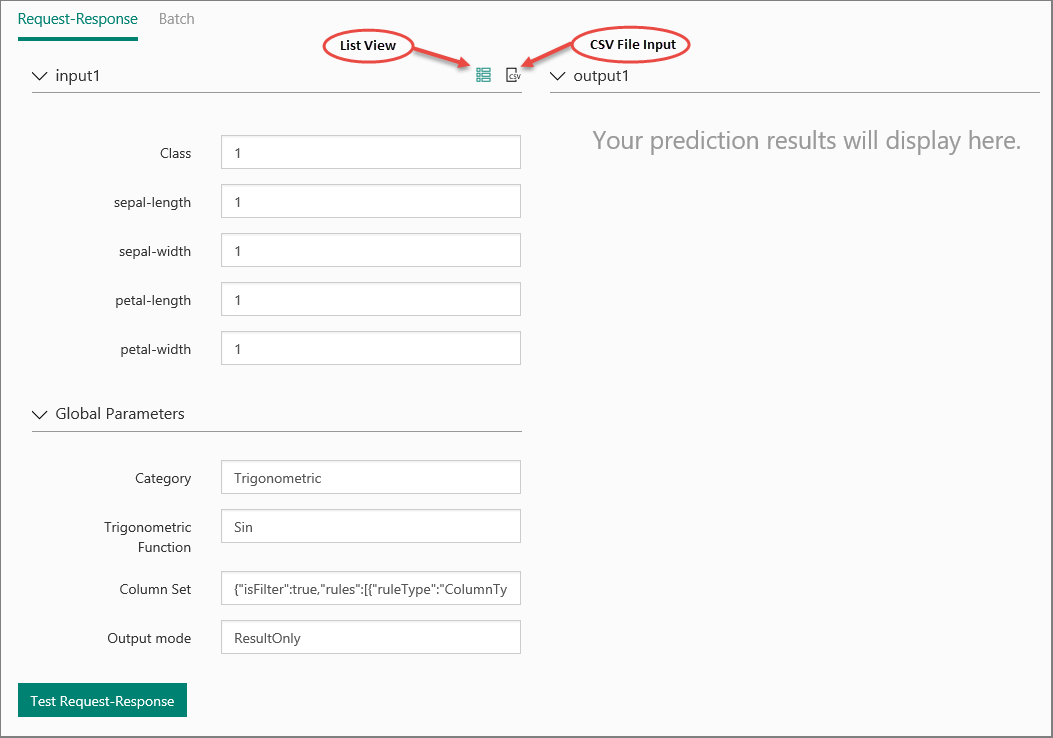
BES'inizi test etmek için Batch'e tıklayın. Batch test sayfasında, girişinizin altında Gözat'a tıklayın ve uygun örnek değerleri içeren bir CSV dosyası seçin. CSV dosyanız yoksa ve tahmine dayalı denemenizi Machine Learning Studio (klasik) kullanarak oluşturduysanız, tahmine dayalı denemeniz için veri kümesini indirebilir ve kullanabilirsiniz.
Veri kümesini indirmek için Machine Learning Studio 'yu (klasik) açın. Tahmine dayalı denemenizi açın ve denemenizin girişlerine sağ tıklayın. Bağlam menüsünden veri kümesi'ni ve ardından İndir'i seçin.
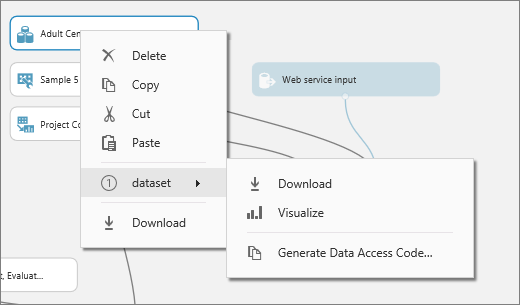
Test'e tıklayın. Batch Yürütme işinizin durumu, Toplu İşleri Test Et altında sağ tarafta görüntülenir.
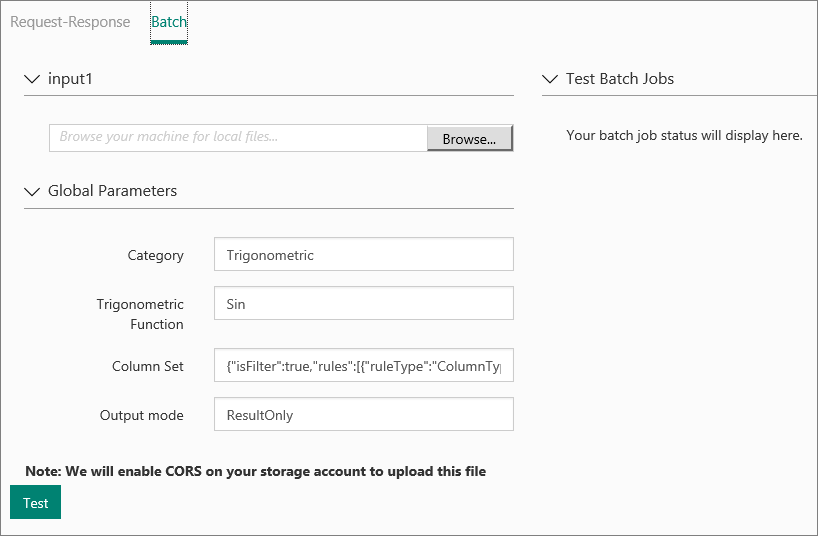
YAPILANDIRMA sayfasında açıklamayı, başlığı değiştirebilir, depolama hesabı anahtarını güncelleştirebilir ve web hizmetiniz için örnek verileri etkinleştirebilirsiniz.
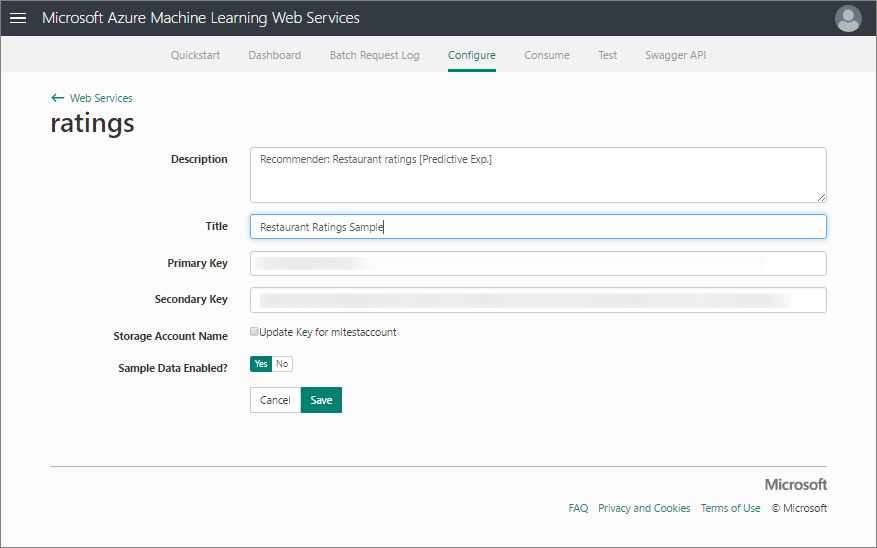
Yeni web hizmetinize erişme
Web hizmetinizi Machine Learning Studio'dan (klasik) dağıttığınızda hizmete veri gönderebilir ve yanıtları program aracılığıyla alabilirsiniz.
Tüket sayfası, web hizmetinize erişmek için ihtiyacınız olan tüm bilgileri sağlar. Örneğin, hizmete yetkili erişime izin vermek için API anahtarı sağlanır.
Machine Learning Studio (klasik) web hizmetine erişme hakkında daha fazla bilgi için bkz. Machine Learning Studio (klasik) Web hizmetini kullanma.
Yeni web hizmetinizi yönetme
Machine Learning Studio (klasik) Web Hizmetleri portalını kullanarak Yeni web hizmetlerinizi yönetebilirsiniz. Ana portal sayfasındaWeb Hizmetleri'ne tıklayın. Web hizmetleri sayfasından bir hizmeti silebilir veya kopyalayabilirsiniz. Belirli bir hizmeti izlemek için hizmete ve ardından Pano'ya tıklayın. Web hizmetiyle ilişkili toplu işleri izlemek için Batch İstek Günlüğü'ne tıklayın.
Yeni web hizmetinizi birden çok bölgeye dağıtma
Birden çok aboneliğe veya çalışma alanına gerek kalmadan yeni bir web hizmetini birden çok bölgeye kolayca dağıtabilirsiniz.
Fiyatlandırma bölgeye özgü olduğundan, web hizmetini dağıtacağınız her bölge için bir faturalama planı tanımlamanız gerekir.
Başka bir bölgede plan oluşturma
- Machine Learning Web Hizmetleri'nde oturum açın.
- Planlar menü seçeneğine tıklayın.
- Görünümdeki planlar sayfasında Yeni'ye tıklayın.
- Abonelik açılan listesinden yeni planın bulunacağı aboneliği seçin.
- Bölge açılan listesinden yeni plan için bir bölge seçin. Seçili bölge için Plan Seçenekleri, sayfanın Plan Seçenekleri bölümünde görüntülenir.
- Kaynak Grubu açılan listesinden plan için bir kaynak grubu seçin. Kaynak grupları hakkında daha fazla bilgi için bkz. Azure Resource Manager genel bakış.
- Plan Adı alanına planın adını yazın.
- Plan Seçenekleri'nin altında yeni planın faturalama düzeyine tıklayın.
- Oluştur’a tıklayın.
Web hizmetini başka bir bölgeye dağıtma
- Machine Learning Web Hizmetleri sayfasında Web Hizmetleri menü seçeneğine tıklayın.
- Yeni bir bölgeye dağıttığınız Web Hizmetini seçin.
- Kopyala'ya tıklayın.
- Web Hizmeti Adı alanına web hizmeti için yeni bir ad yazın.
- Web hizmeti açıklaması bölümüne web hizmeti için bir açıklama yazın.
- Abonelik açılan listesinden yeni web hizmetinin bulunacağı aboneliği seçin.
- Kaynak Grubu açılan listesinden web hizmeti için bir kaynak grubu seçin. Kaynak grupları hakkında daha fazla bilgi için bkz. Azure Resource Manager genel bakış.
- Bölge açılan listesinden web hizmetinin dağıtılacağı bölgeyi seçin.
- Depolama hesabı açılan listesinden, web hizmetinin depolandığı bir depolama hesabı seçin.
- Fiyat Planı açılan listesinden 8. adımda seçtiğiniz bölgede bir plan seçin.
- Kopyala'ya tıklayın.
Klasik web hizmeti olarak dağıtma
Tahmine dayalı deneme yeterince hazırlandığına göre, bunu Klasik Azure web hizmeti olarak dağıtabilirsiniz. Web hizmetini kullanarak kullanıcılar modelinize veri gönderebilir ve model tahminlerini döndürür.
Tahmine dayalı denemenizi dağıtmak için deneme tuvalinin alt kısmındaki Çalıştır'a ve ardından Web Hizmeti Dağıt'a tıklayın. Web hizmeti ayarlanır ve web hizmeti panosuna yerleştirilirsiniz.

Klasik web hizmetinizi test etme
Web hizmetini Machine Learning Studio (klasik) Web Hizmetleri portalında veya Machine Learning Studio'da (klasik) test edebilirsiniz.
İstek Yanıtı web hizmetini test etmek için web hizmeti panosundaki Test düğmesine tıklayın. Hizmet için giriş verilerini istemek için bir iletişim kutusu açılır. Bunlar, puanlama denemesi tarafından beklenen sütunlardır. Bir veri kümesi girin ve Tamam'a tıklayın. Web hizmeti tarafından oluşturulan sonuçlar panonun en altında görüntülenir.
Daha önce Yeni web hizmeti bölümünde gösterildiği gibi Machine Learning Studio (klasik) Web Hizmetleri portalında hizmetinizi test etmek için Test önizleme bağlantısına tıklayabilirsiniz.
Batch Yürütme Hizmeti'ni test etmek için Önizlemeyi test et bağlantısına tıklayın. Batch test sayfasında, girişinizin altında Gözat'a tıklayın ve uygun örnek değerleri içeren bir CSV dosyası seçin. CSV dosyanız yoksa ve tahmine dayalı denemenizi Machine Learning Studio (klasik) kullanarak oluşturduysanız, tahmine dayalı denemeniz için veri kümesini indirebilir ve kullanabilirsiniz.

YAPILANDIRMA sayfasında hizmetin görünen adını değiştirebilir ve bir açıklama verebilirsiniz. Ad ve açıklama, web hizmetlerinizi yönettiğiniz Azure portal görüntülenir.
INPUT SCHEMA, OUTPUT SCHEMA ve Web SERVICE PARAMETER altına her sütun için bir dize girerek giriş verileriniz, çıktı verileriniz ve web hizmeti parametreleriniz için bir açıklama sağlayabilirsiniz. Bu açıklamalar web hizmeti için sağlanan örnek kod belgelerinde kullanılır.
Web hizmetinize erişildiğinde gördüğünüz hataları tanılamak için günlüğe kaydetmeyi etkinleştirebilirsiniz. Daha fazla bilgi için bkz. Machine Learning Studio (klasik) web hizmetleri için günlüğe kaydetmeyi etkinleştirme.
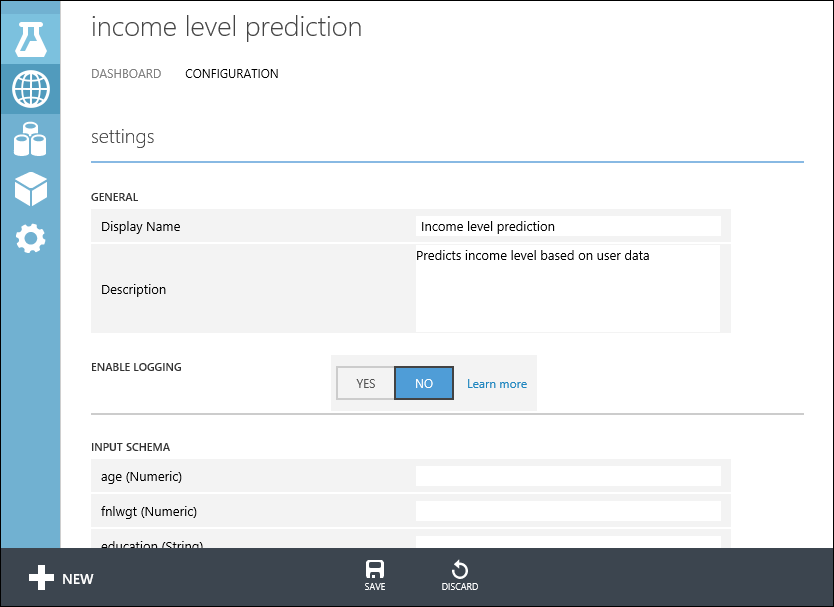
Ayrıca, Machine Learning Web Hizmetleri portalında web hizmeti için uç noktaları, daha önce Yeni web hizmeti bölümünde gösterilen yordama benzer şekilde yapılandırabilirsiniz. Seçenekler farklıdır; hizmet açıklamasını ekleyebilir veya değiştirebilir, günlüğü etkinleştirebilir ve test için örnek verileri etkinleştirebilirsiniz.
Klasik web hizmetinize erişme
Web hizmetinizi Machine Learning Studio'dan (klasik) dağıttığınızda hizmete veri gönderebilir ve yanıtları program aracılığıyla alabilirsiniz.
Pano, web hizmetinize erişmek için ihtiyacınız olan tüm bilgileri sağlar. Örneğin, hizmete yetkili erişime izin vermek için API anahtarı sağlanır ve kodunuzu yazmaya başlamanıza yardımcı olması için API yardım sayfaları sağlanır.
Machine Learning Studio (klasik) web hizmetine erişme hakkında daha fazla bilgi için bkz. Machine Learning Studio (klasik) Web hizmetini kullanma.
Klasik web hizmetinizi yönetme
Bir web hizmetini izlemek için gerçekleştirebileceğiniz çeşitli eylemler vardır. Güncelleştirebilir ve silebilirsiniz. Klasik web hizmetine dağıttığınızda oluşturulan varsayılan uç noktaya ek olarak ek uç noktalar da ekleyebilirsiniz.
Daha fazla bilgi için bkz. Machine Learning Studio (klasik) çalışma alanını yönetme ve Machine Learning Studio (klasik) Web Hizmetleri portalını kullanarak web hizmetini yönetme.
Web hizmetini güncelleştirme
Modeli ek eğitim verileriyle güncelleştirme ve özgün web hizmetinin üzerine yazma gibi web hizmetinizde değişiklikler yapabilir ve yeniden dağıtabilirsiniz.
Web hizmetini güncelleştirmek için, web hizmetini dağıtmak için kullandığınız özgün tahmine dayalı denemeyi açın ve FARKLı KAYDET'e tıklayarak düzenlenebilir bir kopya oluşturun. Değişikliklerinizi yapın ve ardından Web Hizmetini Dağıt'a tıklayın.
Bu denemeyi daha önce dağıttığınız için, mevcut hizmetin üzerine yazmak (Klasik Web Hizmeti) veya güncelleştirmek (Yeni web hizmeti) isteyip istemediğiniz sorulur. EVET veya Güncelleştir'e tıklandığında mevcut web hizmeti durdurulur ve yeni tahmine dayalı deneme dağıtılır.
Not
Özgün web hizmetinde, örneğin yeni bir görünen ad veya açıklama girerek yapılandırma değişiklikleri yaptıysanız, bu değerleri yeniden girmeniz gerekir.
Web hizmetinizi güncelleştirmenin bir seçeneği, modeli program aracılığıyla yeniden eğitmektir. Daha fazla bilgi için bkz . Machine Learning Studio (klasik) modellerini program aracılığıyla yeniden eğitme.
Sonraki adımlar
Dağıtımın nasıl çalıştığı hakkında daha fazla teknik ayrıntı için bkz. Machine Learning Studio (klasik) modeli denemeden kullanıma hazır bir Web hizmetine nasıl ilerler.
Modelinizi dağıtmaya hazırlama hakkında ayrıntılı bilgi için bkz. Machine Learning Studio'da (klasik) modelinizi dağıtım için hazırlama.
REST API’sini kullanmanın ve web hizmetine erişmenin birkaç yolu vardır. Bkz. Machine Learning Studio (klasik) web hizmetini kullanma.